布局
master节点
192.168.0.11是vip节点不是实体机器
- 192.168.0.8 (keepalived master)
- 192.168.0.9
- 192.168.0.10
node节点
- 192.168.0.12
- 192.168.0.13
dns服务
我这里用的是ikuai,dns指向爱快192.168.10.1,如果要自建dns可以参考以前的文章,搜索bind9就行;配置所有机器
[root@k8s-master2 ~]# cat /etc/resolv.conf # Generated by NetworkManager search host.com nameserver 192.168.10.1 nameserver 223.5.5.5
开始安装
- 先安装基础内容,可以看看之前的文章,安装完之后作为template机器
- 防火墙/docker
- 基于上面的模版机器,开启新的机器
master节点
# 设置hostname
hostnamectl set-hostname k8s-master1.host.com
# 修改ip
vi /etc/sysconfig/network-scripts/ifcfg-eth0
service network restart
# 安装keepalived
yum install keepalived -y
# 配置keepalived
[root@k8s-master-1 ~]# tee /etc/keepalived/check_port.sh << 'EOF'
#!/bin/bash
# keepalived 监控端口脚本
CHK_PORT=$1
if [ -n "$CHK_PORT" ];then
PORT_PROCESS=`ss -lnt|grep $CHK_PORT |wc -l`
if [ $PORT_PROCESS -eq 0 ];then
echo "Port $CHK_PORT Is Not Used,End."
exit 1
fi
else
echo "Check Port Cant Be Empty!"
fi
EOF
# 主keepalived配置,注意需要修改网卡名称ens33,查看自己的网卡名称:ip addr |grep "ens"
[root@k8s-master-1 ~]# tee /etc/keepalived/keepalived.conf << "EOF"
! Configuration File for keepalived
global_defs {
router_id 192.168.0.8
}
vrrp_script chk_nginx {
script "/etc/keepalived/check_port.sh 6443"
interval 2
weight -20
}
vrrp_instance VI_1 {
state MASTER
interface eth0
virtual_router_id 251
priority 100
advert_int 1
mcast_src_ip 192.168.0.8
nopreempt
authentication {
auth_type PASS
auth_pass 11111111
}
track_script {
chk_nginx
}
virtual_ipaddress {
192.168.0.11
}
}
EOF
# 启动kebelet 这个一定要加,因为部署二进制部署,所有的节点都需要kebelet去调度docker,不然重启了机器,docker不会自动拉去所有的doker
systemctl enable kubelet.service
# kubeadm 安装master,安装成功之后有加入master的代码和加入node节点的代码,注意区分
kubeadm init --kubernetes-version=v1.22.3 \
--image-repository=registry.aliyuncs.com/google_containers \
--service-cidr=172.17.0.0/16 \
--pod-network-cidr=10.244.0.0/16 \
--upload-certs \
--control-plane-endpoint 192.168.0.11:6443
# 配置config
mkdir -p $HOME/.kube
sudo cp -i /etc/kubernetes/admin.conf $HOME/.kube/config
sudo chown $(id -u):$(id -g) $HOME/.kube/config
安装备master节点
# 设置hostname
hostnamectl set-hostname k8s-master2.host.com
# 修改ip
vi /etc/sysconfig/network-scripts/ifcfg-eth0
service network restart
# 安装keepalived
yum install keepalived -y
# 配置keepalived
tee /etc/keepalived/check_port.sh << 'EOF'
#!/bin/bash
# keepalived 监控端口脚本
CHK_PORT=$1
if [ -n "$CHK_PORT" ];then
PORT_PROCESS=`ss -lnt|grep $CHK_PORT |wc -l`
if [ $PORT_PROCESS -eq 0 ];then
echo "Port $CHK_PORT Is Not Used,End."
exit 1
fi
else
echo "Check Port Cant Be Empty!"
fi
EOF
# 配置keepalived
cat /etc/keepalived/keepalived.conf
! Configuration File for keepalived
global_defs {
router_id 192.168.0.10
}
vrrp_script chk_nginx {
script "/etc/keepalived/check_port.sh 6443"
interval 2
weight -20
}
vrrp_instance VI_1 {
state BACKUP
interface eth0
virtual_router_id 251
priority 90
advert_int 1
mcast_src_ip 192.168.0.10
nopreempt
authentication {
auth_type PASS
auth_pass 11111111
}
track_script {
chk_nginx
}
virtual_ipaddress {
192.168.0.11
}
}
# 启动
systemctl start keepalived && systemctl enable keepalived && systemctl status keepalived
# 启动kebelet 这个一定要加,因为部署二进制部署,所有的节点都需要kebelet去调度docker,不然重启了机器,docker不会自动拉去所有的doker
systemctl enable kubelet.service
# 加入master
kubeadm join 192.168.0.11:6443 --token dzhz5q.aaaaa \
--discovery-token-ca-cert-hash sha256:xxxx\
--control-plane --certificate-key yyyy
[root@k8s-master3 ~]# mkdir -p $HOME/.kube
[root@k8s-master3 ~]# sudo cp -i /etc/kubernetes/admin.conf $HOME/.kube/config
[root@k8s-master3 ~]# sudo chown $(id -u):$(id -g) $HOME/.kube/config
[root@k8s-master3 ~]# kubectl get nodes
NAME STATUS ROLES AGE VERSION
k8s-master1.host.com NotReady control-plane,master 89m v1.22.3
k8s-master2.host.com NotReady control-plane,master 78m v1.22.3
k8s-master3.host.com NotReady control-plane,master 114s v1.22.3
安装node节点
# 设置hostname hostnamectl set-hostname k8s-node1.host.com # 修改ip vi /etc/sysconfig/network-scripts/ifcfg-eth0 service network restart # 启动kebelet systemctl enable kubelet.service # 加入集群 kubeadm join 192.168.0.11:6443 --token dzhz5q.hai470943hxem57x \ --discovery-token-ca-cert-hash sha256:e196d4a0cb34ce34e291e8f11bdc8a15cebf7a05929830ee8d54f82a851d4f84 # 如果token过去可以手动生成 kubeadm join 192.168.0.11:6443 --token vntnea.ab55r6dgvgkrzr9w --discovery-token-ca-cert-hash sha256:e196d4a0cb34ce34e291e8f11bdc8a15cebf7a05929830ee8d54f82a851d4f84 # 给node节点加上标签 kubectl label node k8s-node1.host.com node-role.kubernetes.io/node=node
安装网络插件
- kubectl get nodes 可以看到这里的status状态都是NotReady,是因为它们网络不同,需要安装网络插件,才能使得容器跨主机通信
- 在任意一台master节点或者有kubeconfig的机器上
# 安装flannel kubectl apply -f https://raw.githubusercontent.com/coreos/flannel/master/Documentation/kube-flannel.yml # 这里从init到running的状态需要20分钟的样子 [root@k8s-master2 ~]# kubectl get pods -A | grep flannel kube-system kube-flannel-ds-2pv9g 0/1 Init:0/2 0 50s kube-system kube-flannel-ds-f4ltq 0/1 Init:0/2 0 50s kube-system kube-flannel-ds-fdcpr 0/1 Init:0/2 0 50s kube-system kube-flannel-ds-gvbtj 0/1 Init:1/2 0 50s [root@k8s-master2 ~]# k get nodes NAME STATUS ROLES AGE VERSION k8s-master1.host.com Ready control-plane,master 102m v1.22.3 k8s-master2.host.com Ready control-plane,master 91m v1.22.3 k8s-master3.host.com Ready control-plane,master 15m v1.22.3 k8s-node1.host.com Ready node 10m v1.22.3 k8s-node2.host.com Ready node 86s v1.22.3
测试网络是否通了
[root@k8s-master2 ~]# kubectl run test1 -it --rm --image=busybox:1.28.3 If you don't see a command prompt, try pressing enter. / # nslookup kubernetes Server: 172.17.0.10 Address 1: 172.17.0.10 kube-dns.kube-system.svc.cluster.local Name: kubernetes Address 1: 172.17.0.1 kubernetes.default.svc.cluster.local
部署nginx服务
[root@k8s-master2 ~]# kubectl create deployment nginx --image=nginx
deployment.apps/nginx created
[root@k8s-master2 ~]# kubectl expose deployment nginx --port=80 --type=NodePort
service/nginx exposed
[root@k8s-master2 ~]# kubectl get svc
NAME TYPE CLUSTER-IP EXTERNAL-IP PORT(S) AGE
kubernetes ClusterIP 172.17.0.1 <none> 443/TCP 105m
nginx NodePort 172.17.246.106 <none> 80:31930/TCP 4s
# 下面的结果表示成功了
[root@k8s-master2 ~]# curl 172.17.246.106
<!DOCTYPE html>
<html>
<head>
<title>Welcome to nginx!</title>
<style>
html { color-scheme: light dark; }
body { width: 35em; margin: 0 auto;
font-family: Tahoma, Verdana, Arial, sans-serif; }
</style>
</head>
<body>
<h1>Welcome to nginx!</h1>
<p>If you see this page, the nginx web server is successfully installed and
working. Further configuration is required.</p>
<p>For online documentation and support please refer to
<a href="http://nginx.org/">nginx.org</a>.<br/>
Commercial support is available at
<a href="http://nginx.com/">nginx.com</a>.</p>
<p><em>Thank you for using nginx.</em></p>
</body>
</html>
# 也可以本地访问
http://192.168.0.8:31930/
http://192.168.0.9:31930/
http://192.168.0.10:31930/
http://192.168.0.11:31930/
http://192.168.0.12:31930/
http://192.168.0.14:31930/
安装kube-dashboard
[root@k8s-master2 ~]# kubectl apply -f https://raw.githubusercontent.com/kubernetes/dashboard/v2.3.1/aio/deploy/recommended.yaml
# 修改对外暴露端口,修改倒数第三行的样子,type:ClusterIP改为 type: NodePort
[root@homelab-0-11 ~]# kubectl edit svc kubernetes-dashboard -n kubernetes-dashboard
type: NodePort
status:
loadBalancer: {}
# 查看外部访问端口,这里为31544
[root@k8s-master2 ~]# kubectl get svc -n kubernetes-dashboard
NAME TYPE CLUSTER-IP EXTERNAL-IP PORT(S) AGE
dashboard-metrics-scraper ClusterIP 172.17.91.110 <none> 8000/TCP 38s
kubernetes-dashboard NodePort 172.17.161.20 <none> 443:31544/TCP 39s
# 本地访问
https://192.168.0.12:31544/
https://192.168.0.14:31544/
# 获取token
kubectl -n kube-system describe secret $(kubectl -n kube-system get secret | grep admin-user | awk '{print $1}')
安装ingress
- 默认的配置是deploymen的
# 下载yaml
wget https://raw.githubusercontent.com/kubernetes/ingress-nginx/controller-v1.1.0/deploy/static/provider/baremetal/deploy.yaml
# 修改文件名
mv deploy.yaml ingress-nginx-v1.1.0.yaml
# 修改镜像
[root@k8s-master2 tmp]# grep "image: *" deploy.yaml
image: k8s.gcr.io/ingress-nginx/controller:v1.0.5@sha256:55a1fcda5b7657c372515fe402c3e39ad93aa59f6e4378e82acd99912fe6028d
image: k8s.gcr.io/ingress-nginx/kube-webhook-certgen:v1.1.1@sha256:64d8c73dca984af206adf9d6d7e46aa550362b1d7a01f3a0a91b20cc67868660
image: k8s.gcr.io/ingress-nginx/kube-webhook-certgen:v1.1.1@sha256:64d8c73dca984af206adf9d6d7e46aa550362b1d7a01f3a0a91b20cc67868660
# 修改为下面的
[root@k8s-master2 ~]# grep "image: *" ingress-nginx-v1.1.0.yaml
image: liangjw/ingress-nginx-controller:v1.1.0
image: liangjw/kube-webhook-certgen:v1.1.1
image: liangjw/kube-webhook-certgen:v1.1.1
[root@k8s-master2 tmp]# kubectl apply -f ingress-nginx-v1.1.0.yaml
# 下面表示安装成功
[root@k8s-master2 tmp]# kubectl get pods -n ingress-nginx -o wide --watch
NAME READY STATUS RESTARTS AGE IP NODE NOMINATED NODE READINESS GATES
ingress-nginx-admission-create--1-hkkcj 0/1 Completed 0 15m 10.244.3.46 k8s-node-11.host.com <none> <none>
ingress-nginx-admission-patch--1-kj6bc 0/1 Completed 1 15m 10.244.3.45 k8s-node-11.host.com <none> <none>
ingress-nginx-controller-6fb6b646f-jgttm 1/1 Running 0 15m 10.244.3.47 k8s-node-11.host.com <none> <none>
- 修改deployment为daemonset
- 建议您不要将Ingress服务部署到Master节点上,尽量选择Worker节点添加标签
- 给node节点打上ingress标签:kubectl label node k8s-node1.host.com node-role.kubernetes.io/ingress=”true”
找到文件中deployment位置,修改如下
# Source: ingress-nginx/templates/controller-deployment.yaml
apiVersion: apps/v1
kind: DaemonSet # 修改这里将deployment改为DaemonSet
metadata:
labels:
helm.sh/chart: ingress-nginx-4.0.10
app.kubernetes.io/name: ingress-nginx
app.kubernetes.io/instance: ingress-nginx
app.kubernetes.io/version: 1.1.0
app.kubernetes.io/managed-by: Helm
app.kubernetes.io/component: controller
name: ingress-nginx-controller
namespace: ingress-nginx
spec:
selector:
matchLabels:
app.kubernetes.io/name: ingress-nginx
app.kubernetes.io/instance: ingress-nginx
app.kubernetes.io/component: controller
revisionHistoryLimit: 10
minReadySeconds: 0
template:
metadata:
labels:
app.kubernetes.io/name: ingress-nginx
app.kubernetes.io/instance: ingress-nginx
app.kubernetes.io/component: controller
spec:
serviceAccountName: nginx-ingress-serviceaccount # 增加
nodeSelector: # 增加这个,可以固定部署到打了标签的node上面
node-role.kubernetes.io/ingress: 'true' # 增加这个,可以固定部署到打了标签的node上面
hostNetwork: true # 增加这个是必须的,不然访问ingress端口不是80和443
dnsPolicy: ClusterFirst
测试ingress
- 配置域名

- 启动helloword服务
- 参考这个文章 文末有内容
给dashboard配置ingress
- 创建一个dash-ingress.yaml文件,内容如下即可,
- 执行kubectl apply -f dash-ingress.yaml
apiVersion: networking.k8s.io/v1
kind: Ingress
metadata:
name: k8s-dashboard-ingress
namespace: kubernetes-dashboard
annotations:
kubernetes.io/ingress.class: "nginx"
# 开启use-regex,启用path的正则匹配
nginx.ingress.kubernetes.io/use-regex: "true"
nginx.ingress.kubernetes.io/rewrite-target: /
# 默认为 true,启用 TLS 时,http请求会 308 重定向到https
nginx.ingress.kubernetes.io/ssl-redirect: "true"
# 默认为 http,开启后端服务使用 proxy_pass https://协议
nginx.ingress.kubernetes.io/backend-protocol: "HTTPS"
spec:
tls:
- hosts:
- k8s.host.com
rules:
- host: "k8s.host.com"
http:
paths:
- pathType: Prefix
path: "/"
backend:
service:
name: kubernetes-dashboard
port:
number: 443
原创文章,作者:站长,如若转载,请注明出处:https://wsppx.cn/2551/%e7%bd%91%e7%ab%99%e9%83%a8%e7%bd%b2/
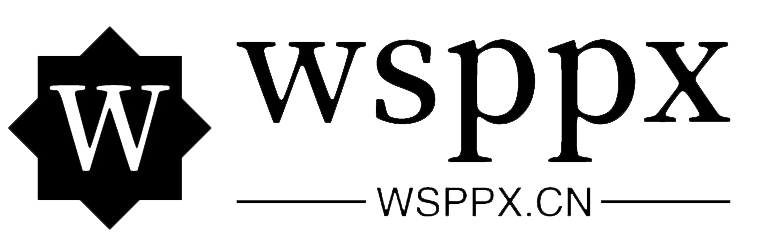
 微信扫一扫
微信扫一扫